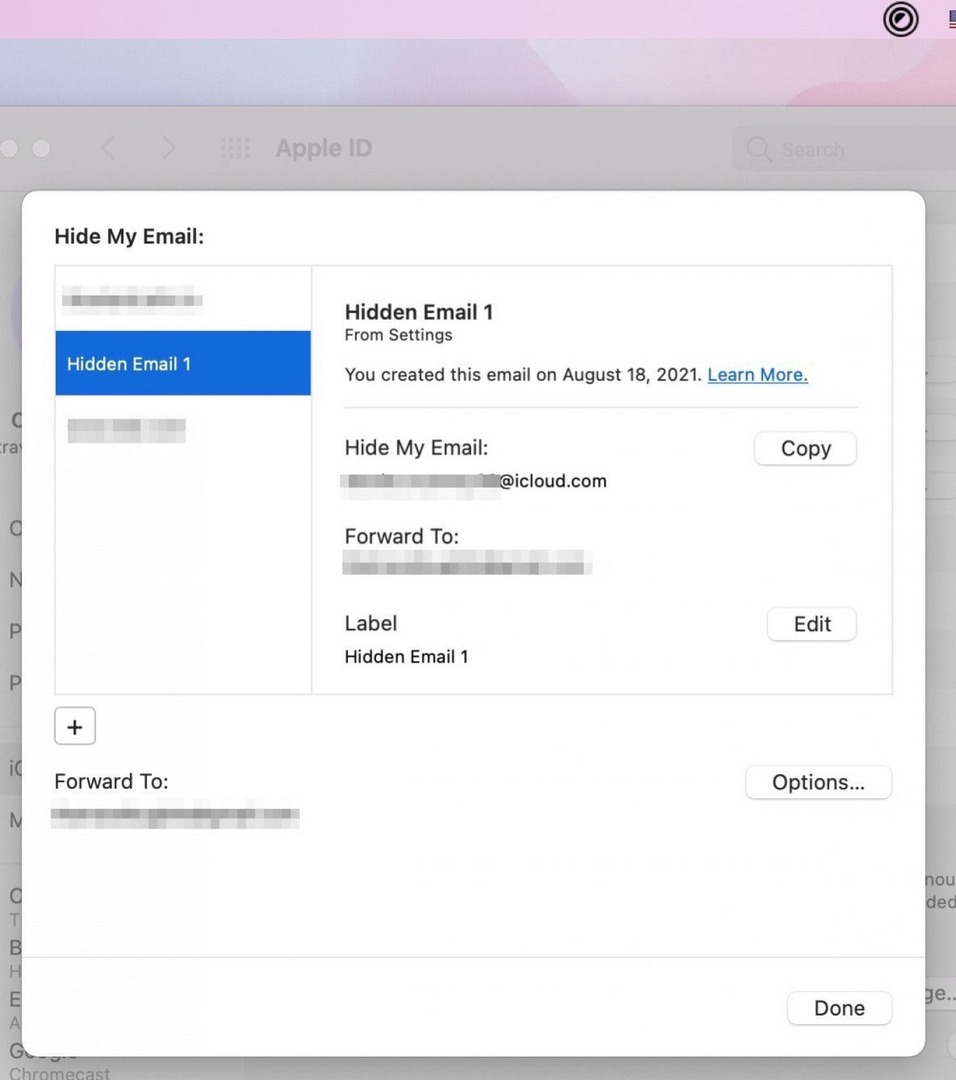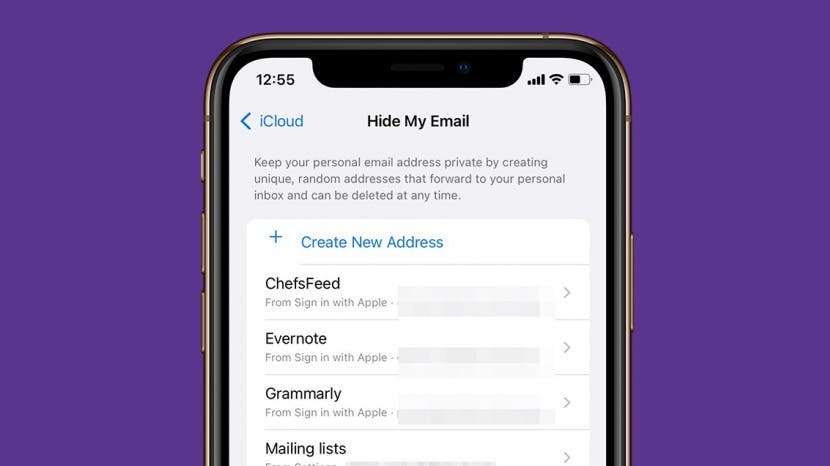
Apple v-a permis să creați adrese de e-mail unice, false pentru a vă masca adresa personală de e-mail pentru o perioadă, atâta timp cât puteți să utilizați Conectați-vă cu Apple. Acum, acest serviciu se extinde la orice formular online care necesită o adresă de e-mail. Cu iOS 15, iPadOS 15 și macOS Monterey, dacă aveți iCloud Plus, vă puteți înscrie acum pentru orice cont sau listă de corespondență cu o adresă de e-mail falsă și toate informațiile trimise la acea adresă sunt redirecționate către personalul dvs Inbox. Vom analiza de ce ați putea dori să utilizați acest serviciu și cum să faceți acest lucru.
Sari la:
- De ce să folosiți Ascunde e-mailul meu?
- Cum se utilizează Ascunde e-mailul meu pe iOS 15 și iPadOS 15
- Cum se utilizează Ascunde e-mailul meu în macOS Monterey
De ce să folosiți Ascunde e-mailul meu?
La fel ca multe alte funcții Apple recente, inclusiv iCloud+ Private Relay, App Tracking Transparency și App Privacy Report, Hide My Email este conceput pentru a vă proteja confidențialitatea. Când creați o adresă de e-mail falsă utilizând Ascunde e-mailul meu, puteți utiliza acea adresă pentru a vă înscrie la servicii sau corespund direct cu o companie sau cu o persoană fizică, fără ca acestea să aibă vreodată acces la contul dvs. de e-mail personal sau identitate. Puteți chiar să răspundeți la e-mailurile redirecționate către contul dvs. personal fără a vă dezvălui adresa de e-mail,
conform Apple. Un bonus suplimentar este că Apple facilitează oprirea primirii de e-mailuri de la orice organizație sau persoană - puteți pur și simplu să dezactivați redirecționarea prin dezactivare.Pentru a afla mai multe despre funcțiile de confidențialitate pentru dispozitivele dvs. Apple, consultați-ne Stirea Zilei buletin informativ.
Cum se utilizează Ascunde e-mailul meu pe iOS 15 și iPadOS 15
Înainte de a activa Ascunde e-mailul meu, va trebui înscrieți-vă la iCloud Plus. Nu vă faceți griji, este ușor și îl vom acoperi în pașii de mai jos.
Activați Ascunde e-mailul meu
- Deschis Setări.
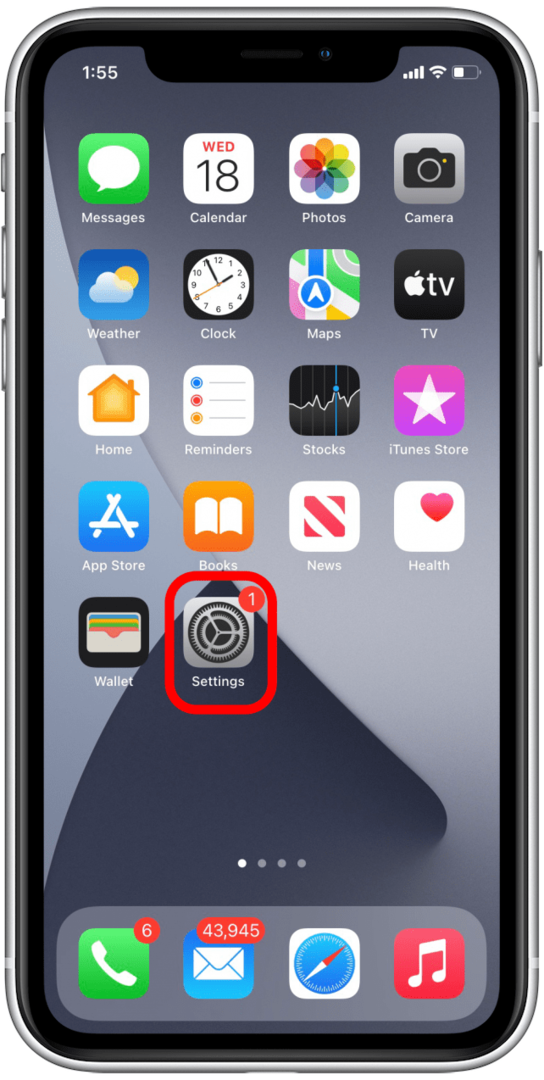
- Atingeți profilul dvs.
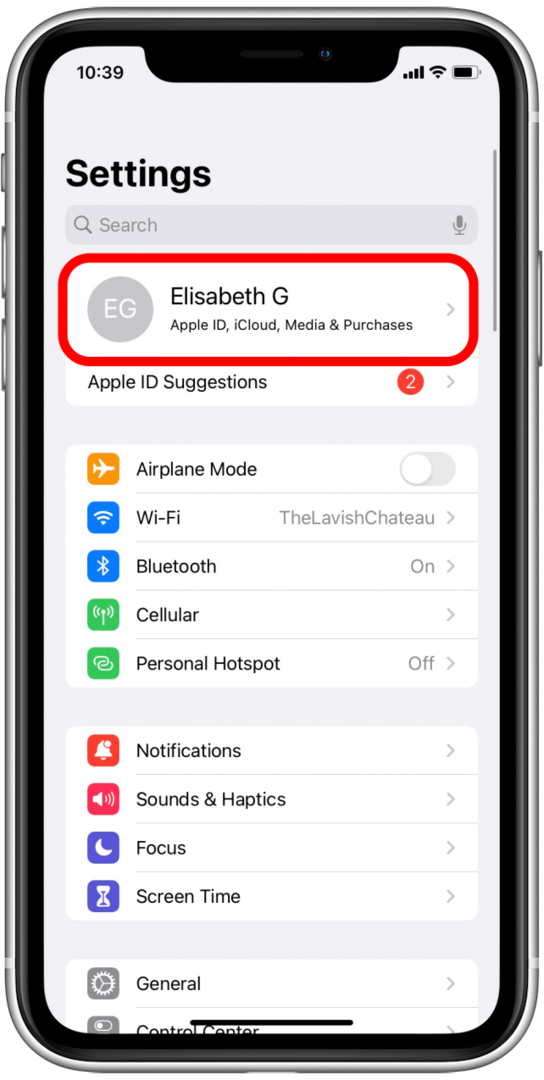
- Atingeți iCloud.
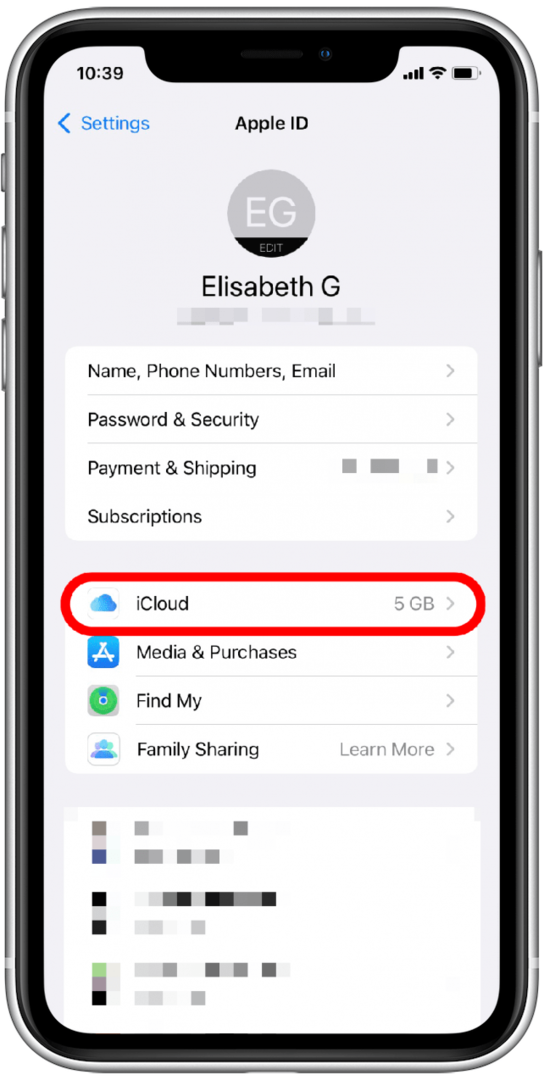
- Atingeți Ascunde e-mailul meu.
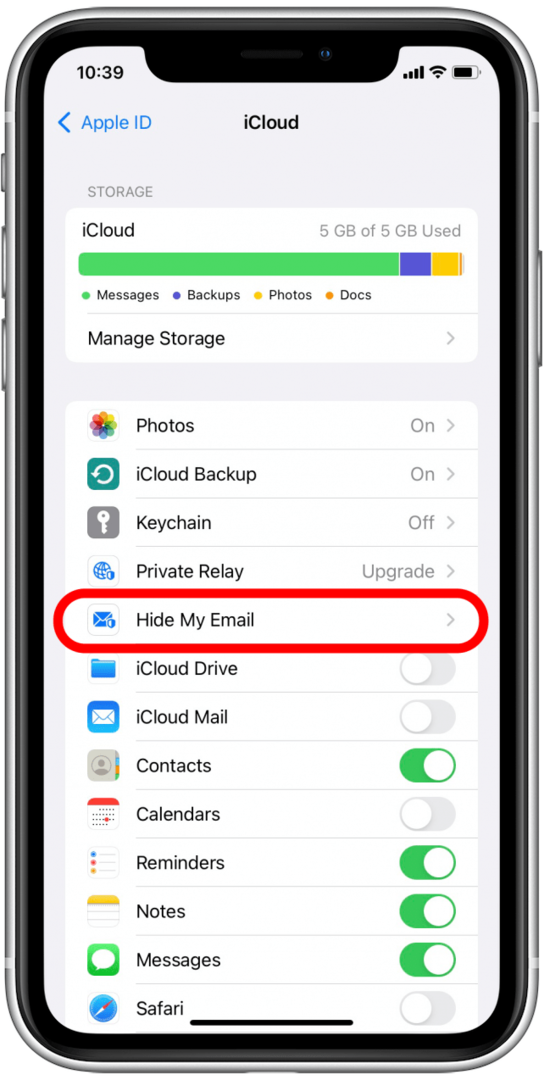
- Dacă nu sunteți deja abonat la iCloud+, atingeți Abonați-vă la iCloud+. Altfel, poți treceți la pasul 10.
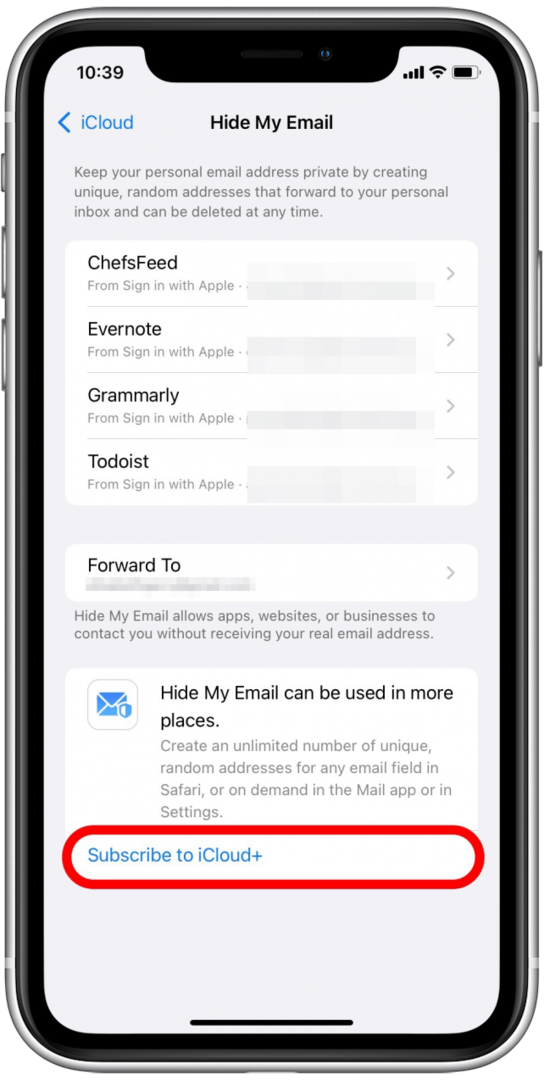
- Atingeți Abonați-vă la iCloud+ din nou. Planul implicit la care vă veți înscrie vă va oferi 50 de gigaocteți de spațiu de stocare iCloud, împreună cu acces la Ascunde e-mailul meu, Private Relay, HomeKit Secure Video și Family Sharing. De asemenea, puteți selecta Vezi alte planuri pentru a selecta un plan actualizat.
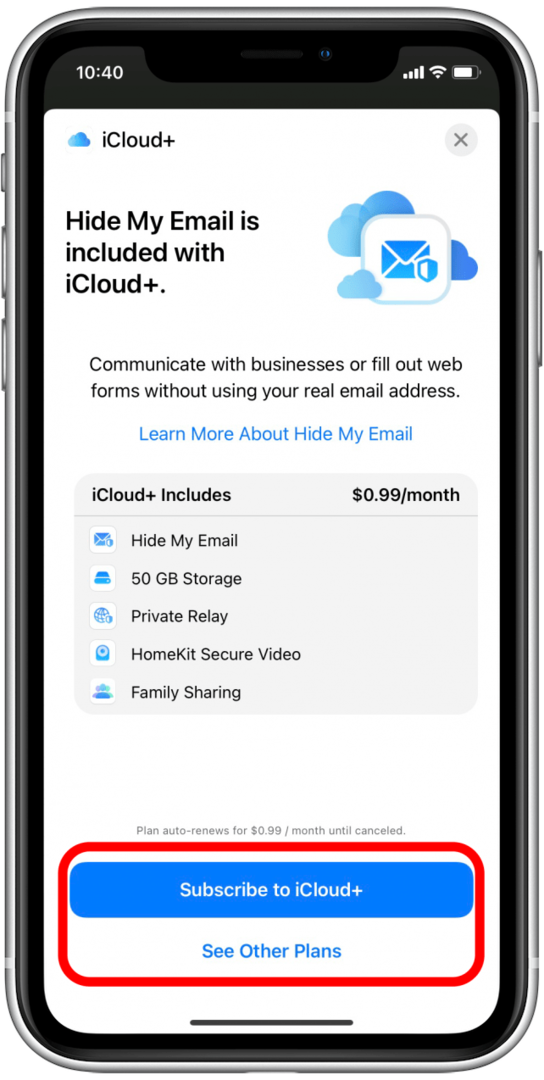
- Atingeți Abonati-va.
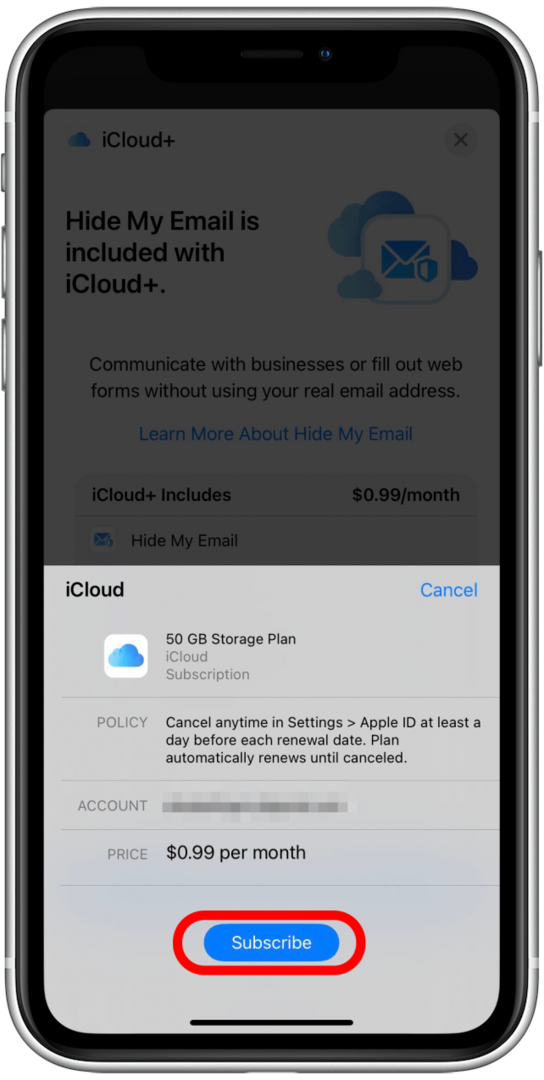
- Introduceți parola și atingeți Conectare.
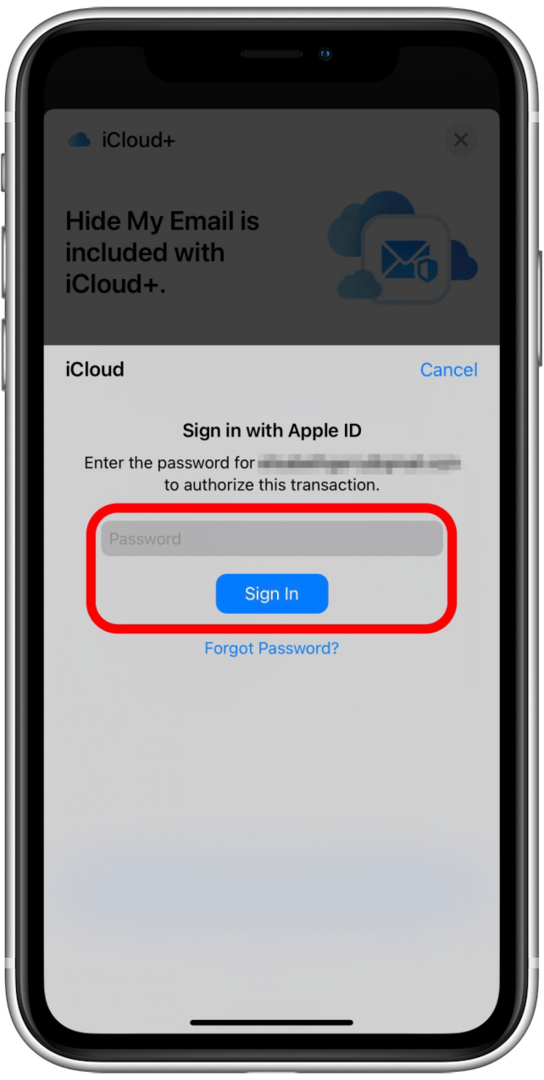
- Atingeți Terminat.
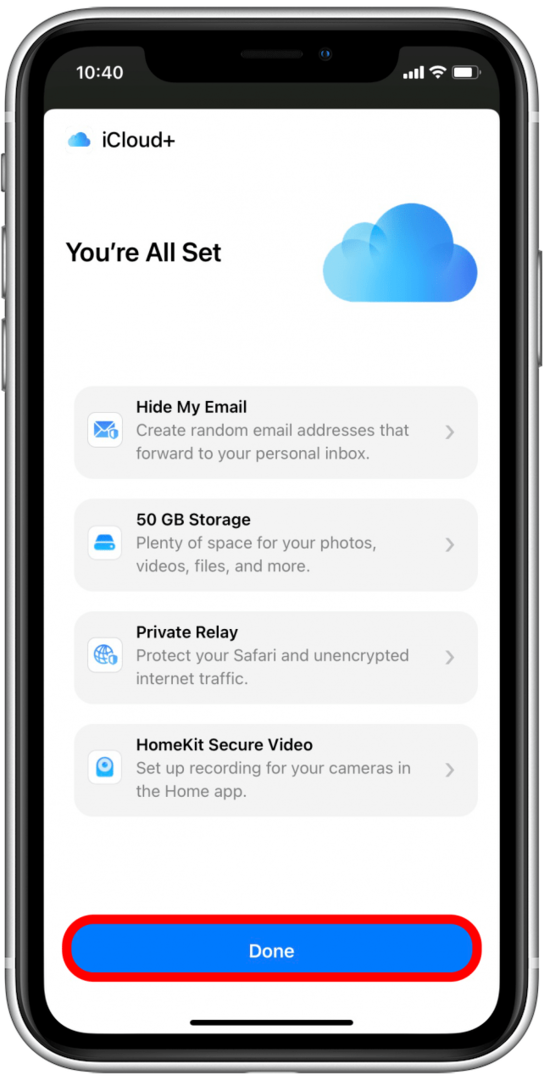
- Atingeți Creați o nouă adresă.
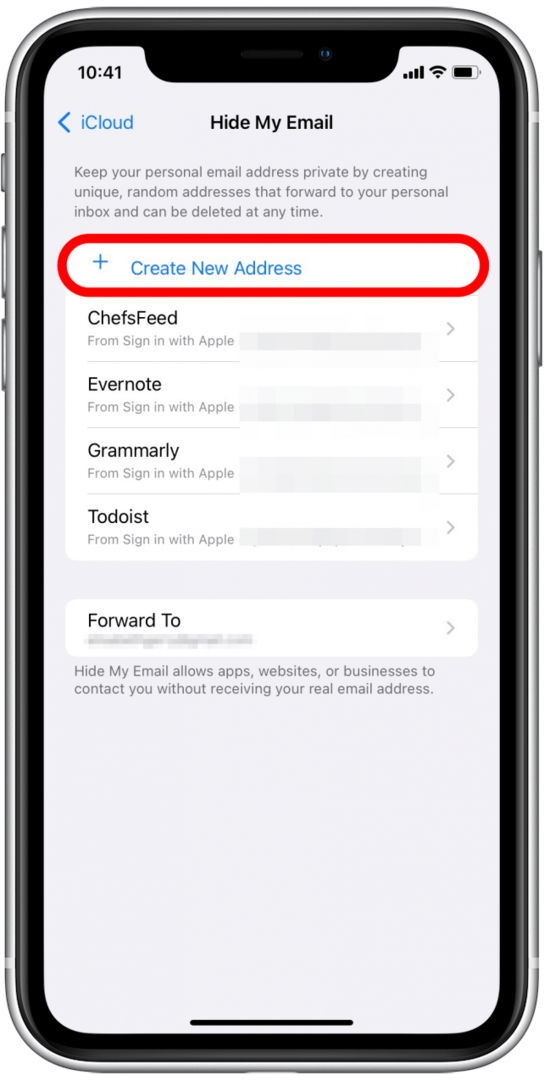
- Ascunde e-mailul meu va genera o adresă nouă, aleatorie, care va fi redirecționată către căsuța dvs. de e-mail personală. Atingeți Continua.
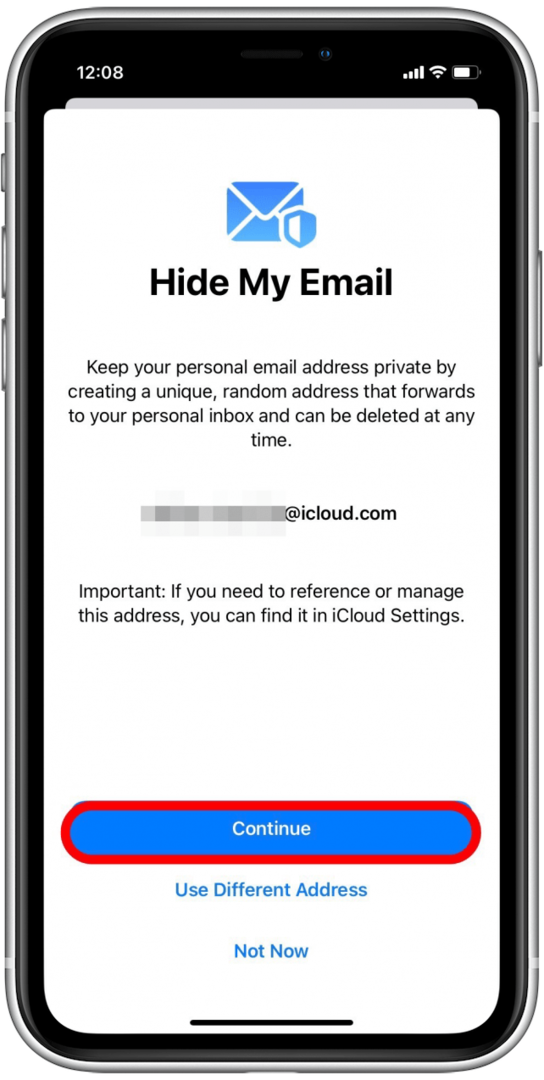
- Acum vă puteți eticheta adresa și adăuga note. Acest lucru vă poate ajuta să vă amintiți pentru ce servicii v-ați înscris sau formularele pe care le-ați completat cu această adresă de e-mail.
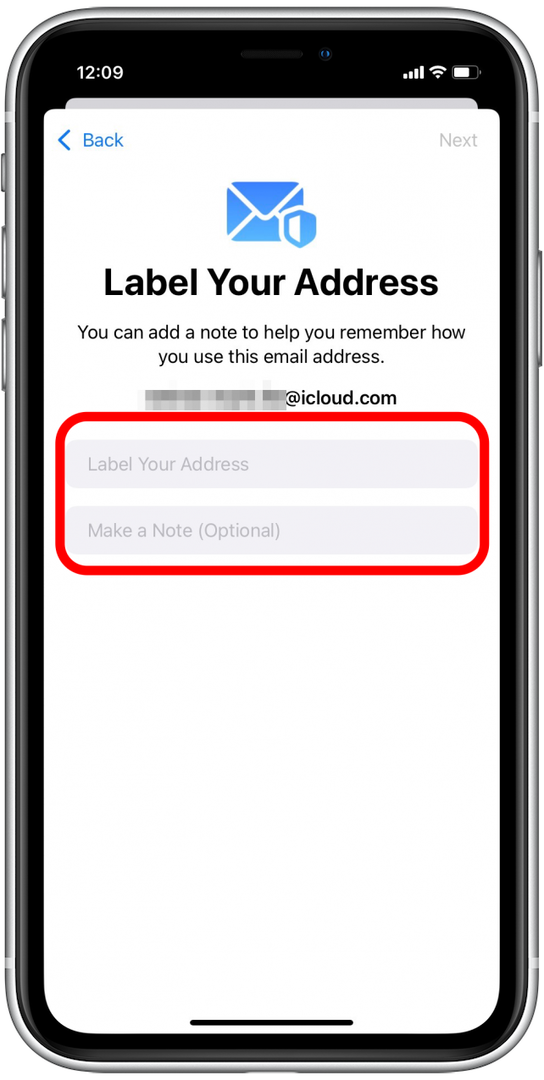
- Atingeți Următorul.
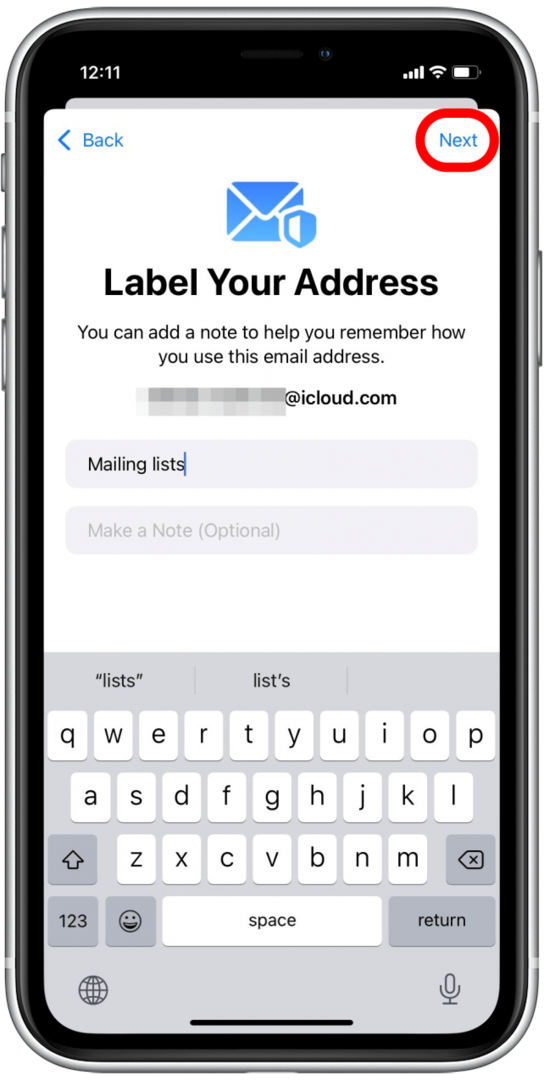
- Atingeți Terminat.
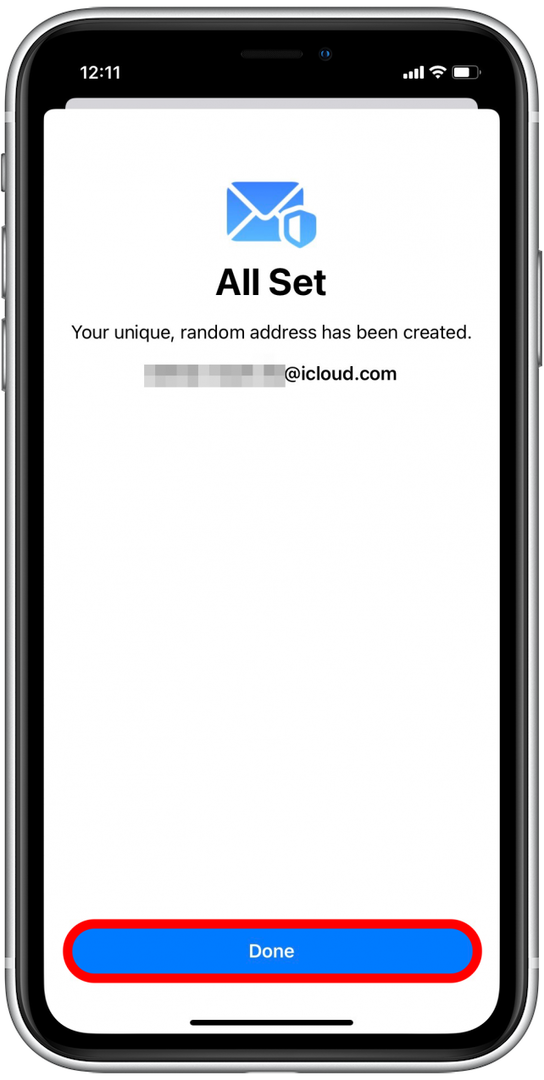
- Acum veți vedea noul e-mail fals pe ecranul Ascunde e-mailul meu.

Acum că aveți adresa dvs. de e-mail falsă, o puteți folosi pentru a vă înscrie pentru orice care necesită o adresă de e-mail și pentru a primi toate e-mailurile asociate redirecționate către căsuța dvs. de e-mail personală.
Dezactivați și ștergeți o adresă de e-mail falsă
- Dacă doriți să editați sau să nu mai primiți mesaje trimise la această adresă de e-mail, atingeți-o.

- Pe acest ecran, puteți schimba eticheta asociată cu adresa de e-mail, puteți adăuga o notă sau puteți atinge Dezactivați adresa de e-mail.
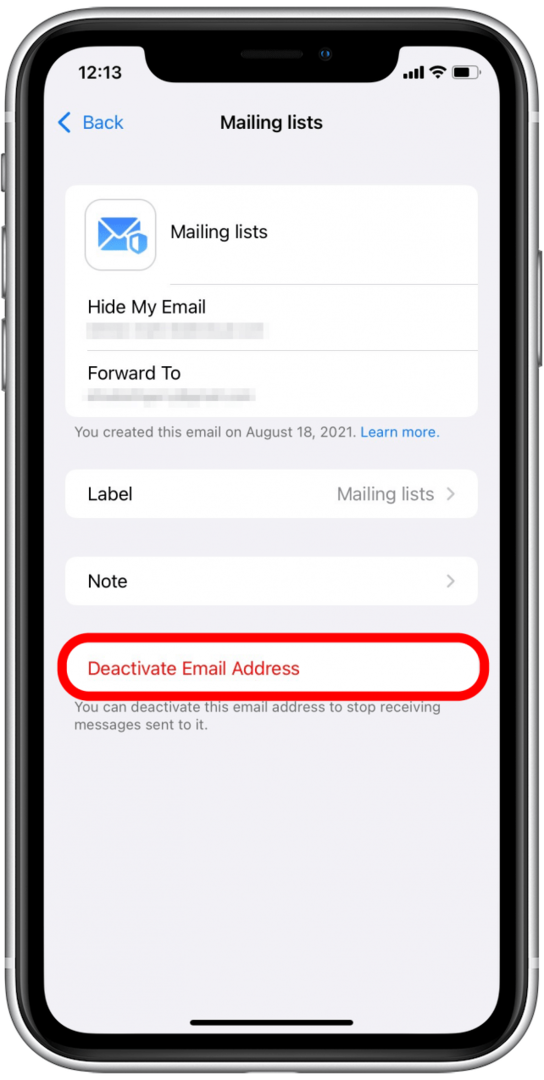
- Atingeți Dezactivați.
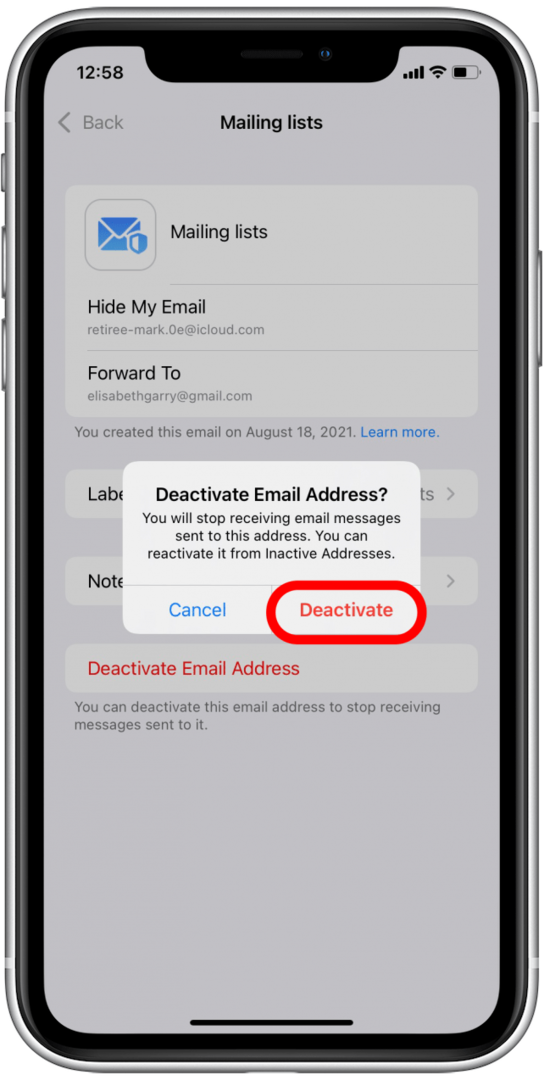
- Dacă doriți să reactivați sau să ștergeți total această adresă, puteți acum să atingeți Adrese inactive.

- Atingeți adresa pe care doriți să o ștergeți.
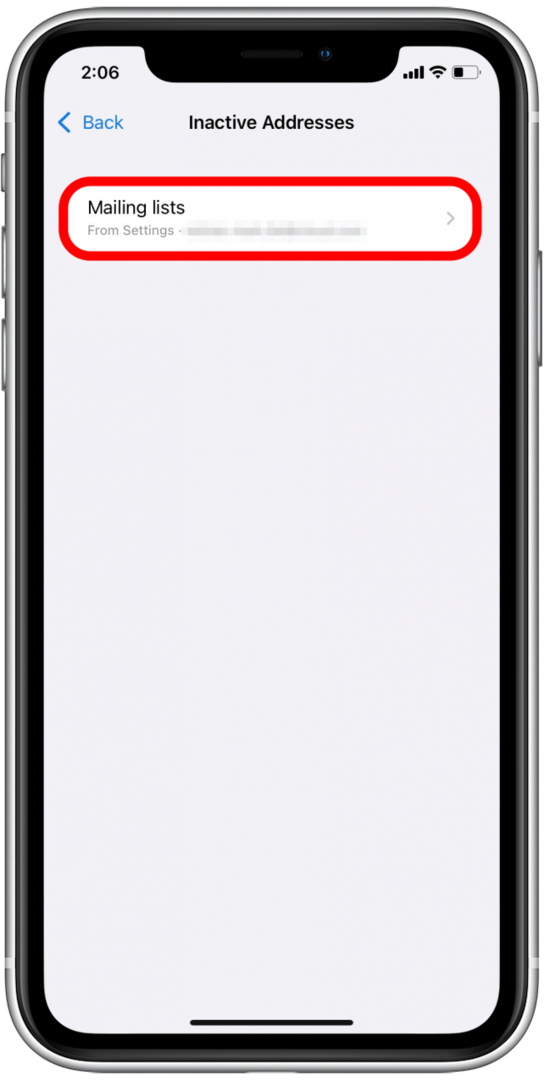
- Atingeți Ștergeți adresa, sau, dacă doriți să utilizați din nou această adresă, puteți atinge Reactivați adresa.
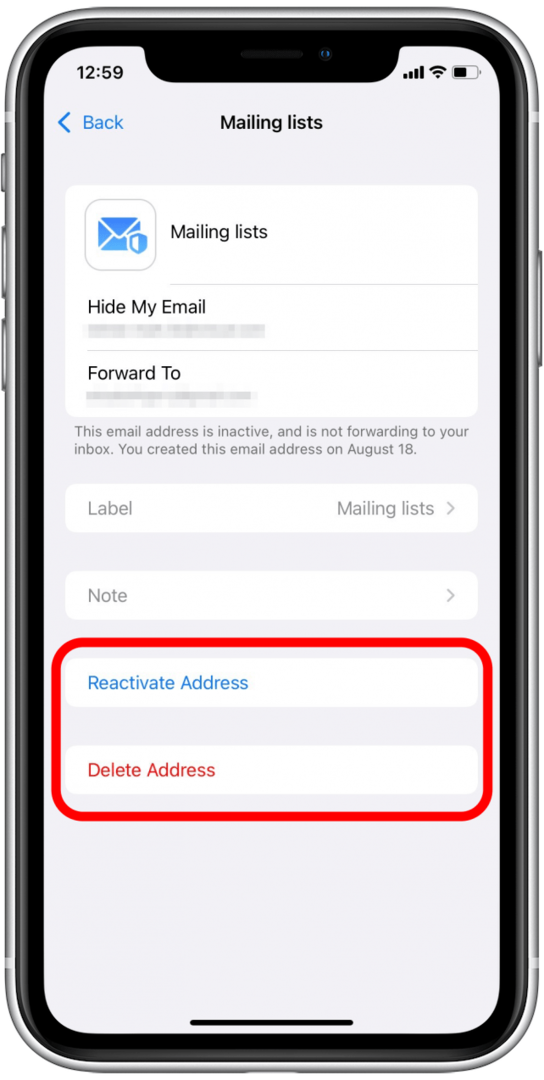
Cum se utilizează Ascunde e-mailul meu în macOS Monterey
Ascunde e-mailul meu poate fi folosit și cu macOS Monterey. Iată cum:
- Deschis Preferințe de sistem.
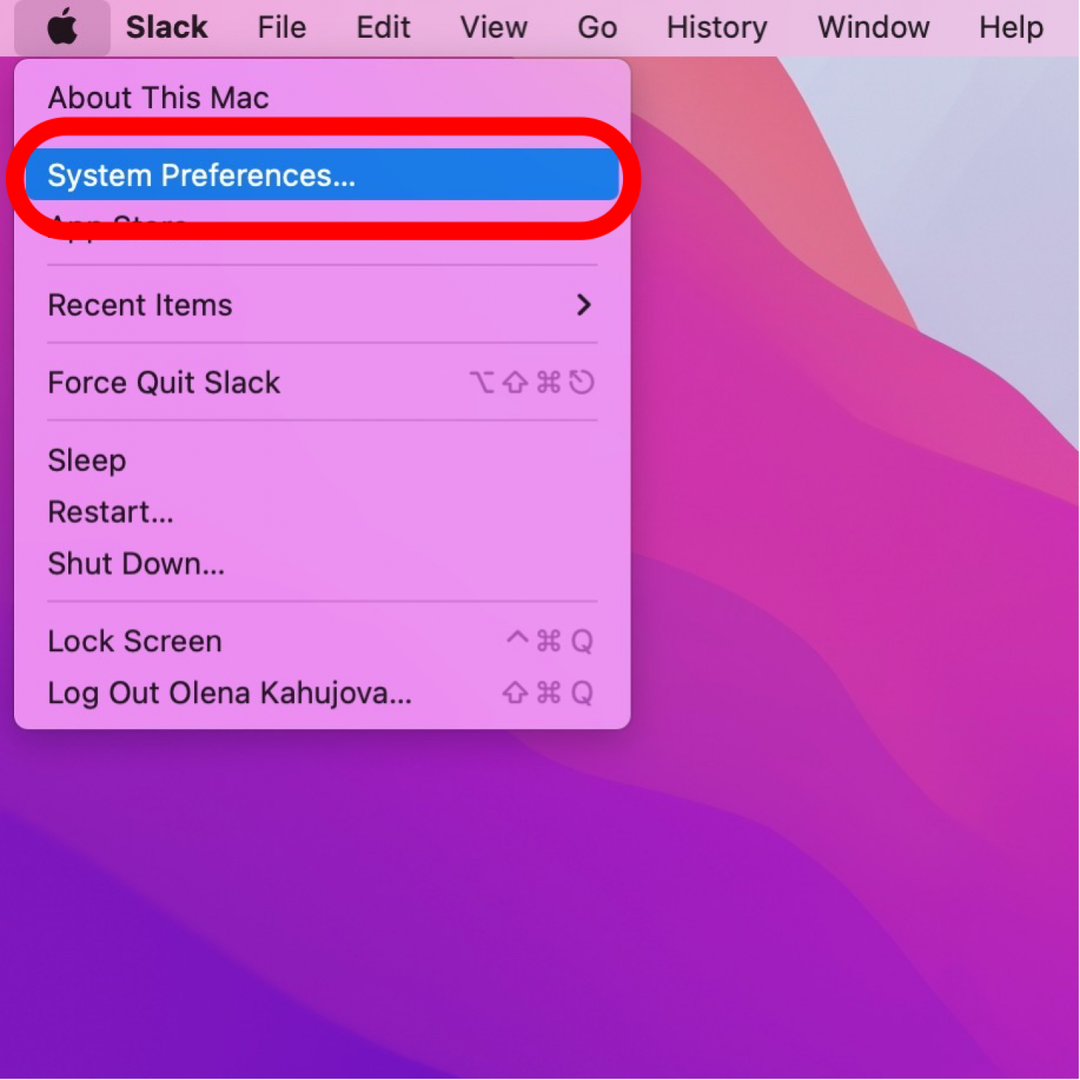
- Selectați ID-ul Apple.
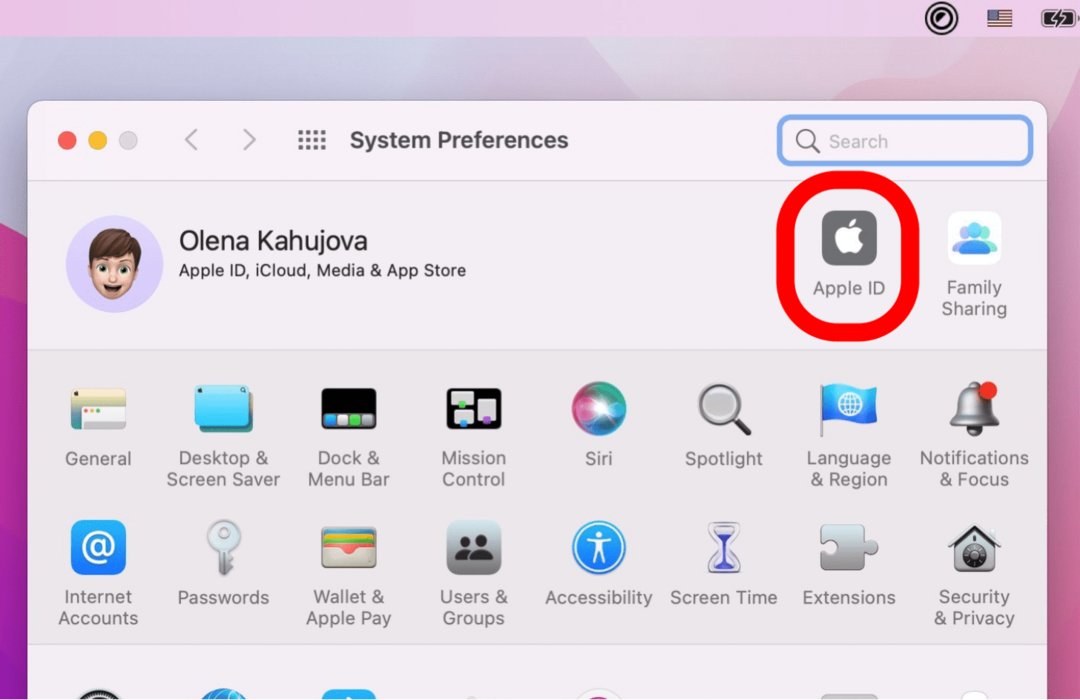
- Clic iCloud.
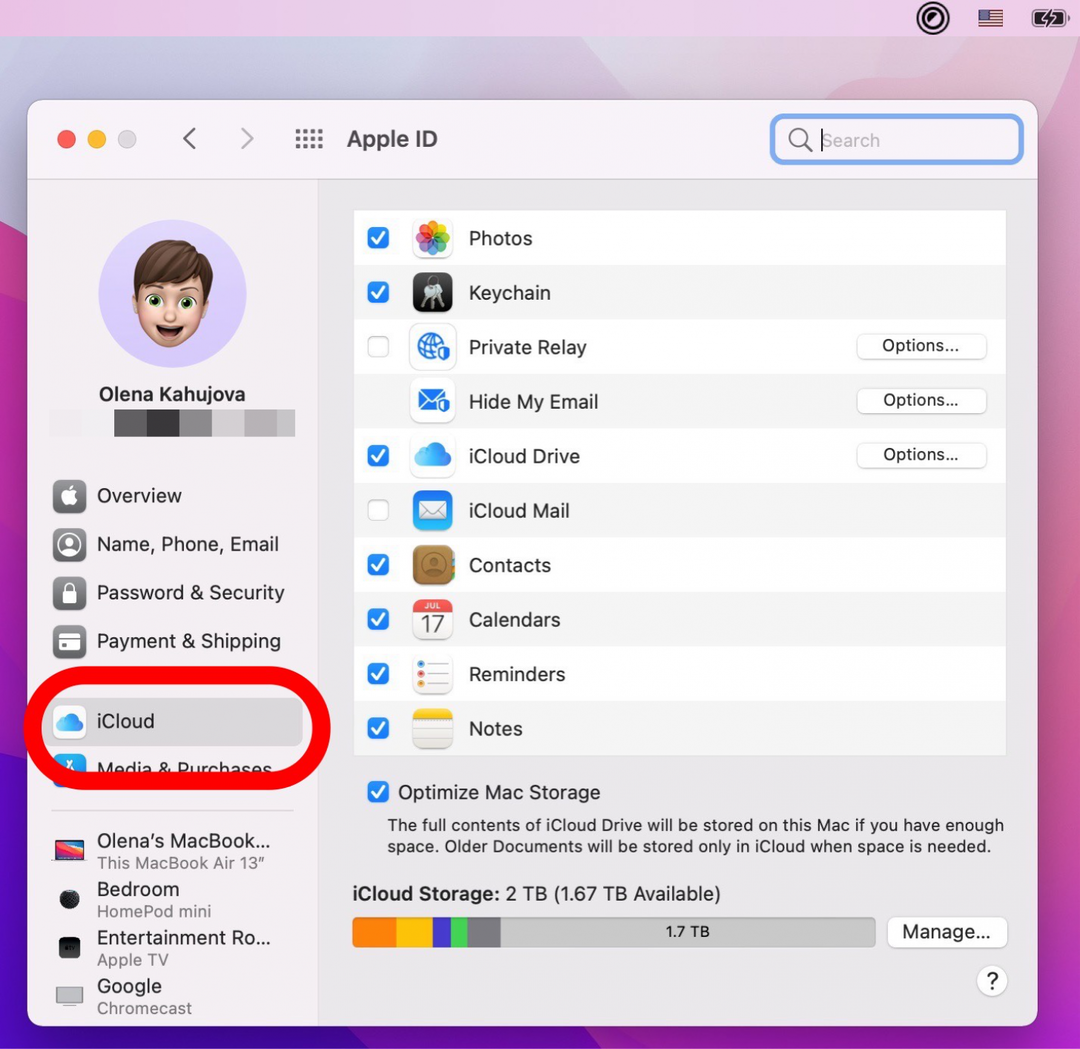
- Clic Opțiuni... lângă Ascunde e-mailul meu.
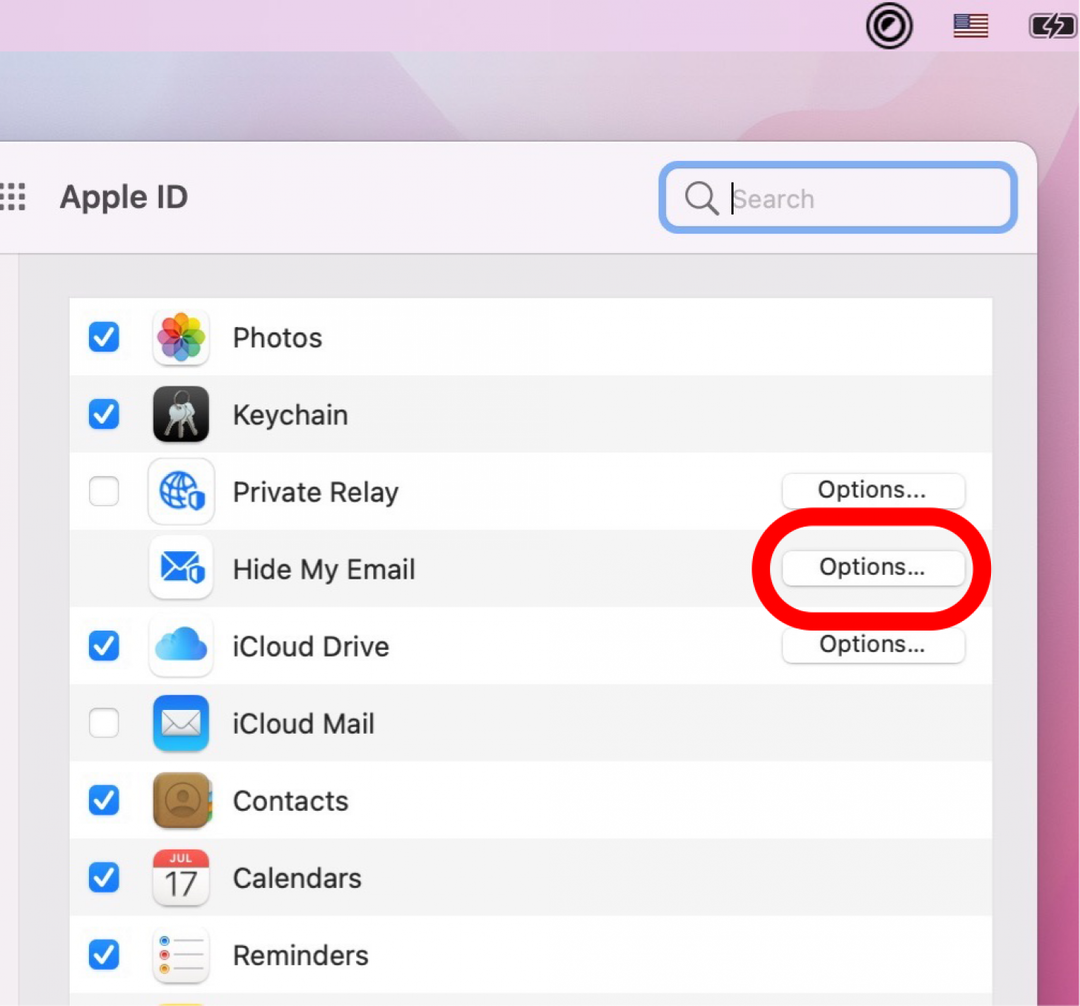
- Apasă pe Butonul plus.
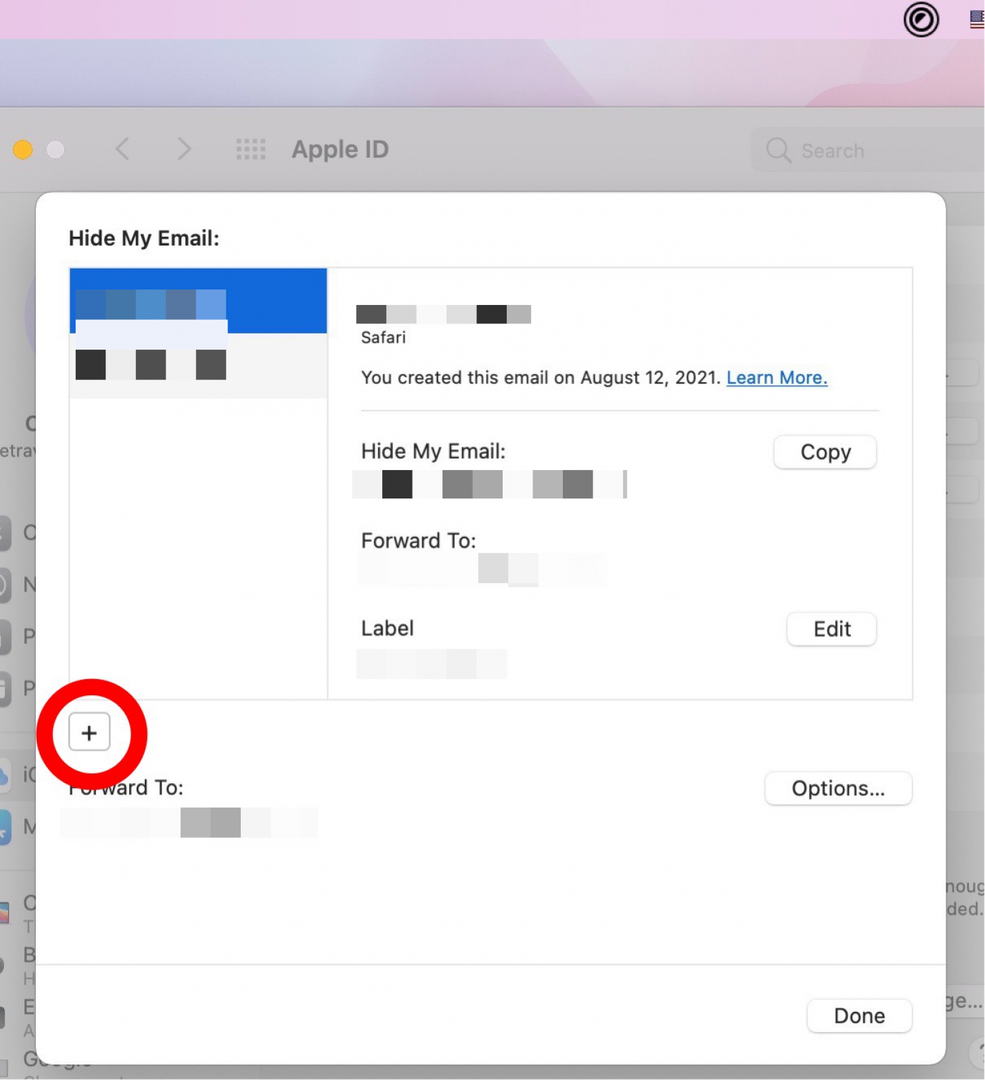
- Clic Continua.
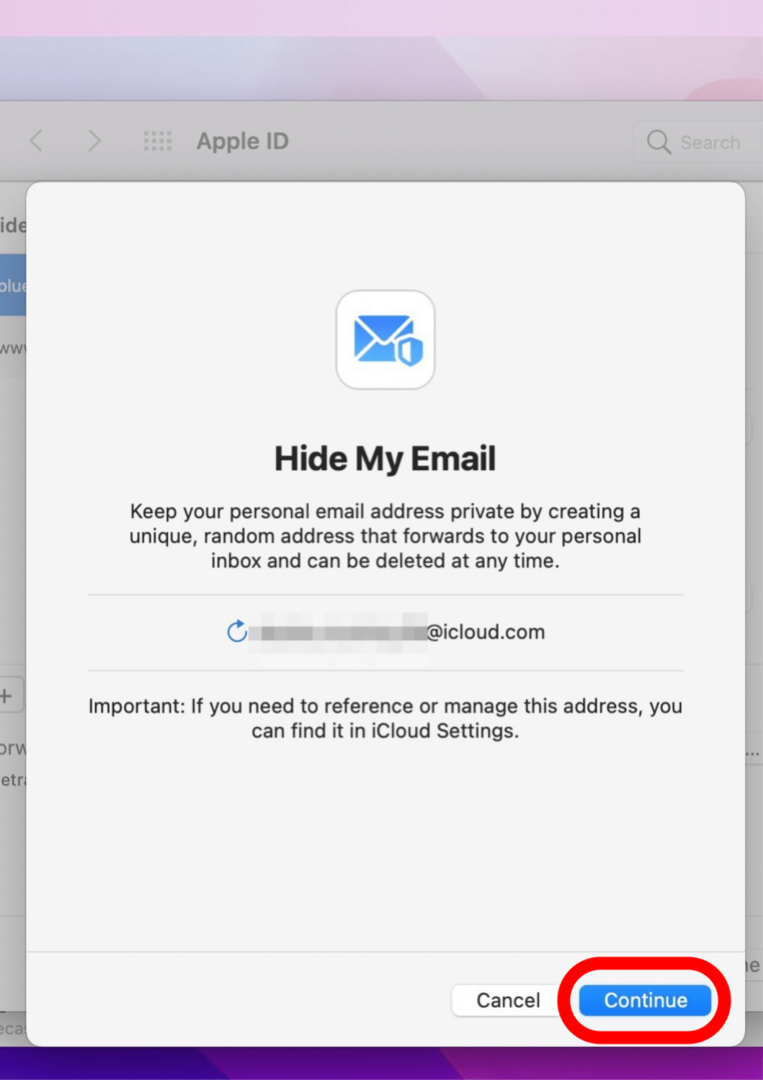
- Adăugați o etichetă și o notă și faceți clic Continua.
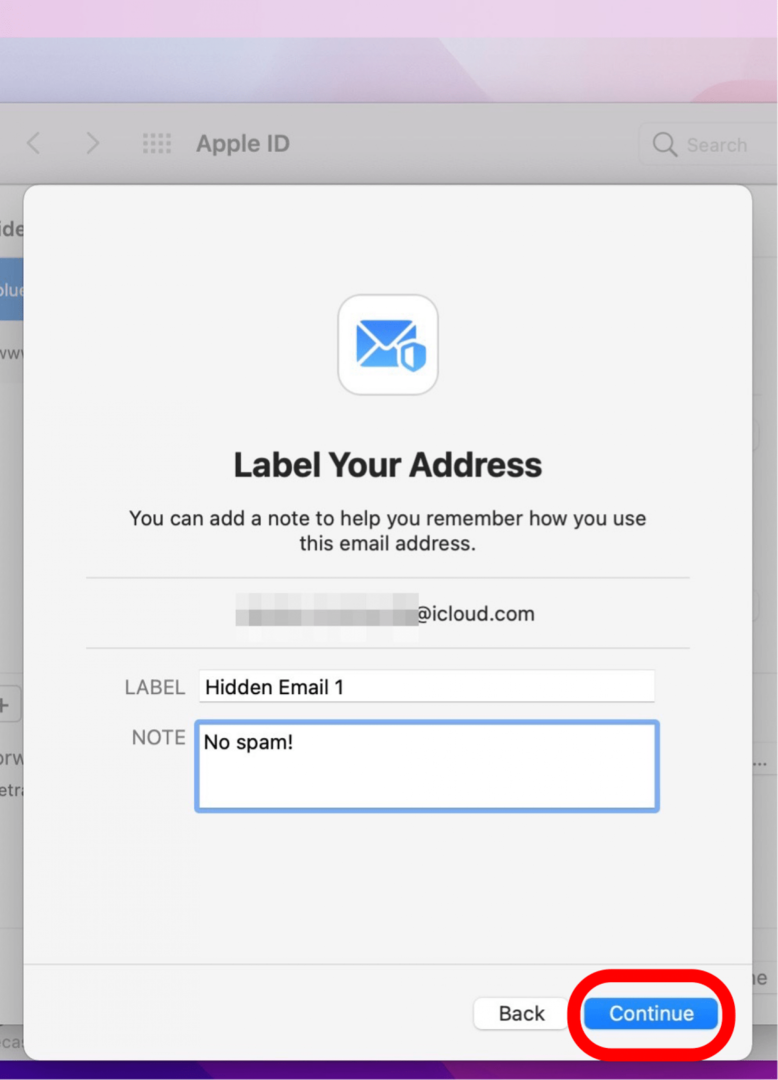
- Clic Terminat.
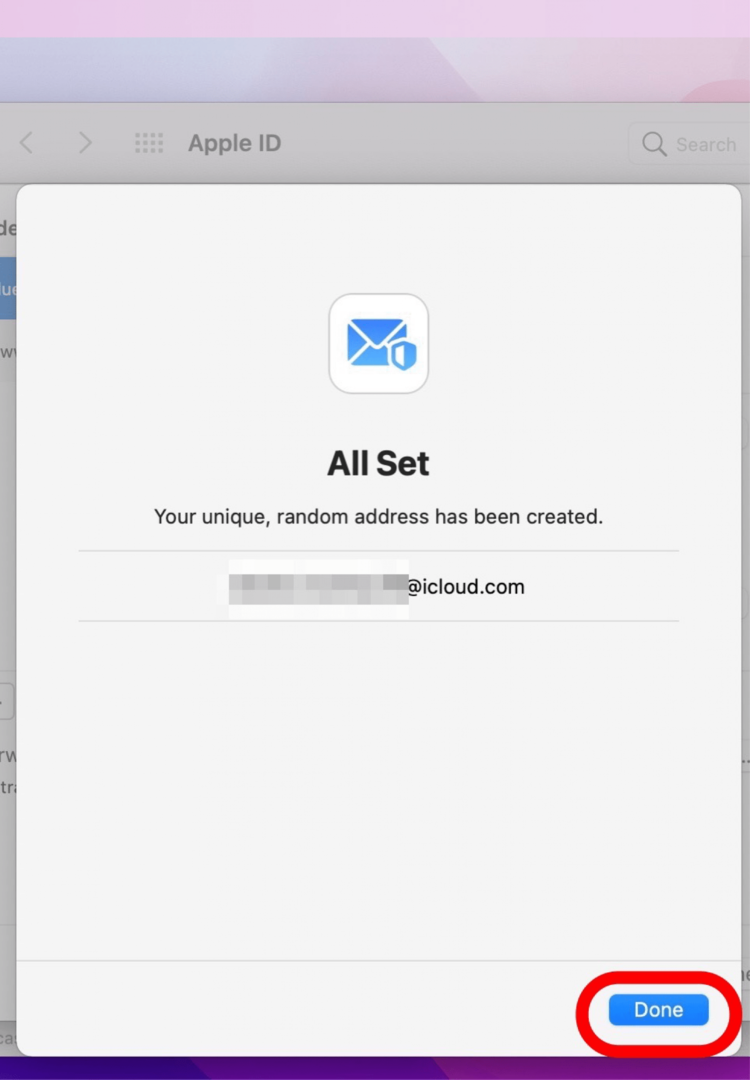
- Acum puteți vedea noua adresă de e-mail pe ecranul Ascunde e-mailul meu. Îl puteți copia sau edita dacă este necesar.